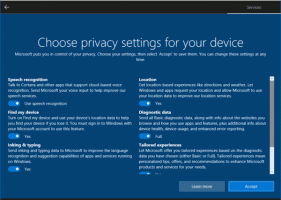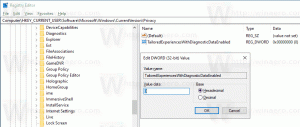Modifier l'emplacement de téléchargement par défaut dans Edge avec Anniversary Update
Plus tôt, nous avons expliqué comment modifier le dossier de téléchargement par défaut dans Microsoft Edge sans déplacer les téléchargements. Cette astuce était basée sur l'édition du Registre. Microsoft a décidé de changer cette situation avec la mise à jour anniversaire de Windows 10. Edge a obtenu une option native pour modifier l'emplacement par défaut pour enregistrer les fichiers téléchargés. Voici comment cela peut être fait.
À partir de Windows 10 build 14316, vous pouvez définir l'emplacement de téléchargement par défaut dans Edge en utilisant ses préférences. Suivez les instructions ci-dessous.
- Ouvrez le navigateur Edge.

- Cliquez sur le bouton de menu à trois points sur la droite. Le menu du navigateur apparaîtra à l'écran.

- Cliquez sur les éléments Paramètres. Le résultat sera le suivant :


- Faites défiler les paramètres jusqu'au bouton "Paramètres avancés" et cliquez dessus.

- Dans Paramètres avancés, cliquez sur le bouton Modifier sous « Téléchargements » :

- Choisissez le dossier souhaité pour stocker vos fichiers téléchargés et vous avez terminé.

Désormais, cet emplacement sera utilisé par défaut pour stocker les fichiers téléchargés dans Microsoft Edge. C'est ça.